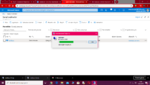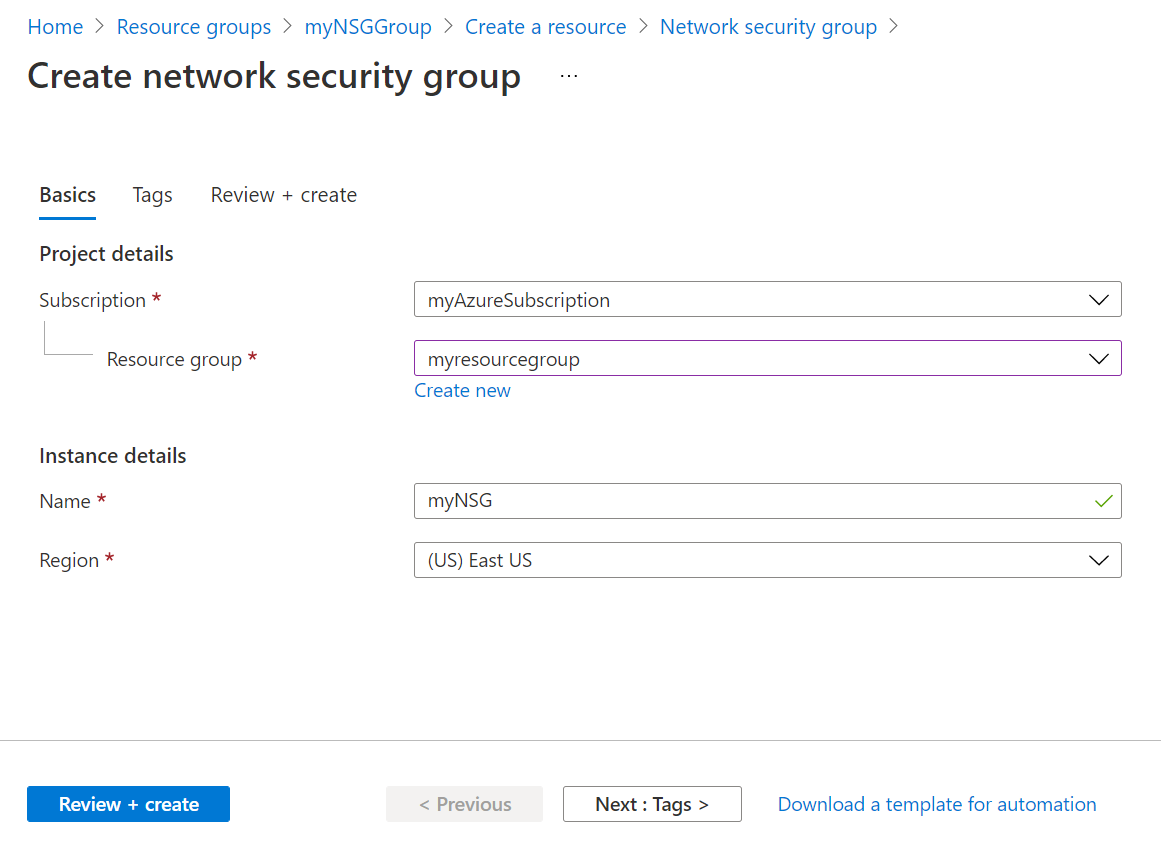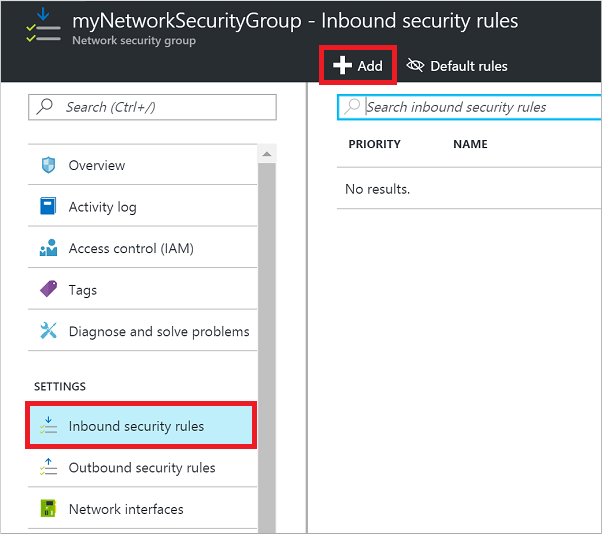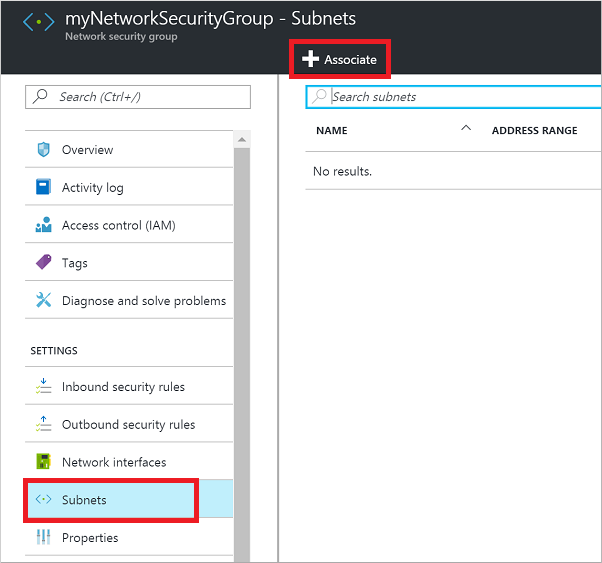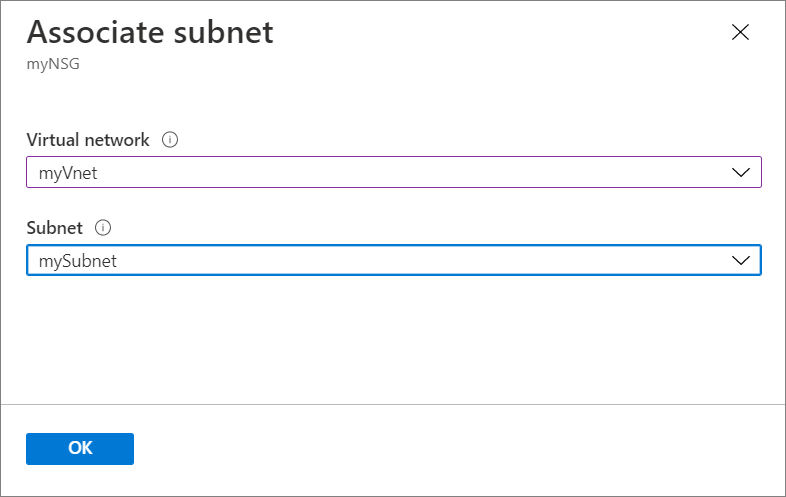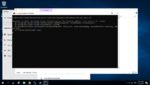Azure'da oturum açın adresinden Azure portalında oturum açın.
Ağ güvenlik grubu oluşturma - VM için kaynak grubunu arayıp seçin, Ekle' yi seçin ve ağ güvenlik grubu' nu arayıp seçin.
- Oluştur’u seçin.
Ağ güvenlik grubu oluştur penceresi açılır.
- Ağ güvenlik grubunuz için bir ad girin.
- Bir kaynak grubu seçin veya oluşturun ve ardından bir konum seçin.
- Ağ güvenlik grubunu oluşturmak için Oluştur ' u seçin.
Gelen güvenlik kuralı oluşturma - Yeni ağ güvenlik grubunuzu seçin.
- Gelen güvenlik kuralları' nı seçin ve ardından Ekle' yi seçin.
- Gelişmiş'i seçin.
- Httpgibi açılan menüden ortak bir hizmet seçin. Ayrıca, kullanmak üzere belirli bir bağlantı noktası sağlamak istiyorsanız özel ' i de seçebilirsiniz.
- İsteğe bağlı olarak, Öncelik veya adıdeğiştirin. Öncelik kuralların uygulanma sırasını etkiler: sayısal değer ne kadar düşükse, kural daha önce uygulanır.
- Kuralı oluşturmak için Ekle ' yi seçin.
Ağ güvenlik grubunuzu bir alt ağ ile ilişkilendirin Gerçekleştirmeniz gereken son adım, ağ güvenlik grubunuzu bir alt ağ ile veya belirli bir ağ arabirimiyle ilişkilendirmektir. Bu örnekte ağ güvenlik grubunu bir alt ağ ile ilişkilendireceğiz.
- Alt ağlarıseçip ilişkilendir' i seçin.
- Sanal ağınızı ve ardından uygun alt ağı seçin.
Bu alt ağa bağlandığınız tüm VM 'Ler artık 80 numaralı bağlantı noktasında erişilebilir.